Jegyzékfájlok szűrése a Dynamic Packagerrel
Figyelmeztetés
Az Azure Media Services 2024. június 30-án megszűnik. További információkért lásd az AMS kivezetési útmutatóját.
Amikor adaptív sávszélességű streamelési tartalmat biztosít az eszközöknek, néha közzé kell tennie egy jegyzék több verzióját, hogy meghatározott eszközképességeket vagy rendelkezésre álló hálózati sávszélességet célozjon meg. A Dynamic Packager segítségével olyan szűrőket adhat meg, amelyek menet közben szűrhetik az egyes kodekeket, felbontásokat, sávszélességeket és hangsáv-kombinációkat. A szűréssel nem szükséges több példányt létrehozni. Egyszerűen közzé kell tennie egy új URL-címet, amely a céleszközökre (iOS, Android, SmartTV vagy böngészők) és a hálózati képességekre (nagy sávszélességű, mobil vagy alacsony sávszélességű forgatókönyvek) konfigurált szűrőket tartalmaz. Ebben az esetben az ügyfelek módosíthatják a tartalom streamelését a lekérdezési sztringen keresztül (az elérhető eszközszűrők vagy fiókszűrők megadásával), és szűrőkkel streamelhetik egy stream adott szakaszait.
Egyes kézbesítési forgatókönyvek esetében meg kell győződni arról, hogy az ügyfél nem fér hozzá bizonyos nyomkövetésekhez. Előfordulhat például, hogy nem szeretne HD-számokat tartalmazó jegyzékfájlt közzétenni egy adott előfizetői szinten. Vagy esetleg el szeretné távolítani az adaptív sávszélességű (ABR) sávokat, hogy csökkentse az adott eszközre történő kézbesítés költségeit, amelyek nem élveznék a további sávok előnyeit. Ebben az esetben az előre létrehozott szűrők listáját társíthatja a streamelési lokátorhoz a létrehozáskor. Az ügyfelek ezután nem tudják módosítani a tartalom streamelt módját, mert azt a Streamelési lokátor határozza meg.
A szűrést kombinálhatja a Streamelési lokátor szűrőinek megadásával és további eszközspecifikus szűrőkkel, amelyeket az ügyfél megad az URL-címben. Ez a kombináció további zeneszámok, például metaadatok, eseménystreamek, hangnyelvek vagy leíró hangsávok korlátozására használható.
A stream különböző szűrőinek megadásával hatékony dinamikus jegyzékkezelési megoldást kínál a céleszközök több használatieset-forgatókönyvének megcélzásához. Ez a témakör a dinamikus jegyzékekkel kapcsolatos fogalmakat ismerteti, és példákat ad azokra a forgatókönyvekre, amelyekben használhatja ezt a funkciót.
Megjegyzés
A dinamikus jegyzékfájlok nem módosítják az objektumot és az eszköz alapértelmezett jegyzékfájlját.
A jegyzékfájlok áttekintése
Az Azure Media Services támogatja a HLS, az MPEG DASH és a Smooth Streaming protokollokat. A dinamikus csomagolás részeként a streamelési ügyféljegyzékek (HLS fő lejátszási lista, DASH media presentation Description [MPD] és Smooth Streaming) dinamikusan jönnek létre az URL-cím formátumválasztója alapján. További információkért tekintse meg a kézbesítési protokollokat a Common on-demand munkafolyamatban.
Jegyzékfájlok lekérése és vizsgálata
Megadhatja a szűrési követés tulajdonságfeltételeinek listáját, amely alapján a stream (élő vagy igény szerinti videó [VOD]) sávjainak szerepelnie kell egy dinamikusan létrehozott jegyzékfájlban. A zeneszámok tulajdonságainak lekéréséhez és vizsgálatához először be kell töltenie a Smooth Streaming-jegyzékfájlt.
Videóstream sávszélességének monitorozása
Az Azure Media Player bemutatóoldalával monitorozhat egy videóstream sávszélességét. A bemutató oldal diagnosztikai adatokat jelenít meg a Diagnosztika lapon:
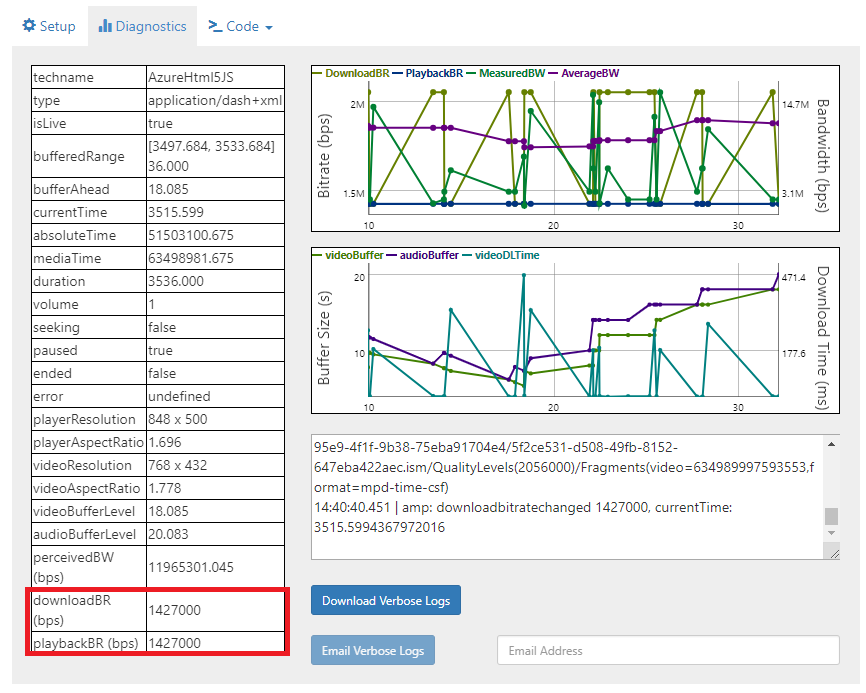
Példák: URL-címek szűrőkkel a lekérdezési sztringben
Szűrőket alkalmazhat az ABR streamelési protokollokra: HLS, MPEG-DASH és Smooth Streaming. Az alábbi táblázat néhány példát mutat be a szűrőkkel rendelkező URL-címekre:
| Protokoll | Példa |
|---|---|
| HLS | https://amsv3account-usw22.streaming.media.azure.net/fecebb23-46f6-490d-8b70-203e86b0df58/bigbuckbunny.ism/manifest(format=m3u8-aapl,filter=myAccountFilter) |
| MPEG DASH | https://amsv3account-usw22.streaming.media.azure.net/fecebb23-46f6-490d-8b70-203e86b0df58/bigbuckbunny.ism/manifest(format=mpd-time-csf,filter=myAssetFilter) |
| Smooth Streaming | https://amsv3account-usw22.streaming.media.azure.net/fecebb23-46f6-490d-8b70-203e86b0df58/bigbuckbunny.ism/manifest(filter=myAssetFilter) |
Megjelenítési szűrés
Az objektumot több kódolási profilra (H.264 Baseline, H.264 High, AACL, AACH, Dolby Digital Plus) és több minőségi sávszélességre is kódolhatja. Azonban nem minden ügyféleszköz támogatja az eszköz összes profilját és sávszélességét. A régebbi Android-eszközök például csak a H.264 Baseline+AACL verziót támogatják. Ha nagyobb sávszélességet küld egy olyan eszköznek, amely nem tudja kihasználni az előnyöket, azzal a sávszélességet és az eszköz számítását pazarolja. Az ilyen eszközöknek dekódolniuk kell az összes megadott információt, csak a megjelenítésre való leskálázáshoz.
A Dinamikus jegyzék használatával eszközprofilokat hozhat létre (például mobil, konzol vagy HD/SD), és belefoglalhatja az egyes profilok részét képező zeneszámokat és tulajdonságokat. Ezt megjelenítésszűrésnek nevezzük. Az alábbi ábrán egy példa látható.
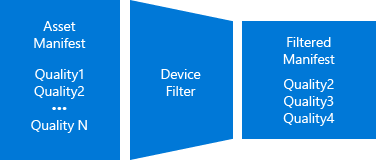
Az alábbi diagram tetején az objektum HLS-jegyzékfájlja látható szűrők nélkül. (Mind a hét megjelenítést tartalmazza.) A bal alsó ábrán egy HLS-jegyzék látható, amelyre egy "ott" nevű szűrőt alkalmaztak. Az "ott" szűrő az 1 Mbps alatti összes bitsebesség eltávolítását határozza meg, így az alsó két minőségi szint le lett vetve a válaszban. A jobb alsó sarokban a diagram azt a HLS-jegyzékfájlt mutatja, amelyre egy "mobile" nevű szűrőt alkalmaztak. A "mobil" szűrő azoknak a megjelenítéseknek a eltávolítását határozza meg, ahol a felbontás nagyobb, mint 720p, így a két 1080p-s megjelenítést eltávolították.
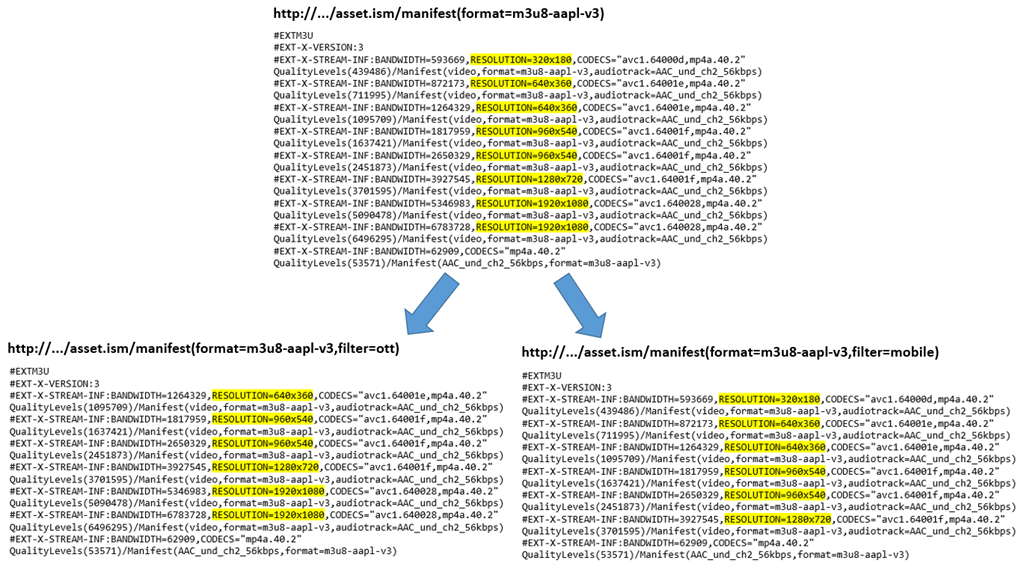
Nyelvi sávok eltávolítása
Az eszközök több hangnyelvet is tartalmazhatnak, például angol, spanyol, francia stb. A Player SDK általában kezeli az alapértelmezett hangsávválasztást és az elérhető hangsávokat felhasználónkénti kijelölésenként.
Az ilyen Lejátszó SDK-k fejlesztése kihívást jelent, mert különböző implementációkat igényel az eszközspecifikus lejátszó-keretrendszerekben. Emellett egyes platformokon a Lejátszó API-k korlátozottak, és nem tartalmazzák a hangkijelölési funkciót, ahol a felhasználók nem tudják kiválasztani vagy módosítani az alapértelmezett hangsávot. Az eszközszűrőkkel úgy szabályozhatja a viselkedést, hogy olyan szűrőket hoz létre, amelyek csak a kívánt hangnyelveket tartalmazzák.
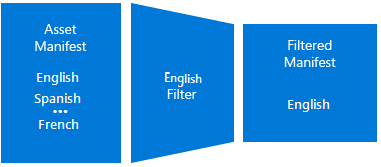
Objektum elejének levágása
A legtöbb élő streamelési eseményben az operátorok futtatnak néhány tesztet a tényleges esemény előtt. Előfordulhat például, hogy az esemény kezdete előtt a következőhöz hasonló lappal rendelkeznek: "A program hamarosan elkezdődik."
Ha a program archivál, a teszt- és a palaadatok is archiválva lesznek, és bekerülnek a bemutatóba. Ezeket az információkat azonban nem szabad megjeleníteni az ügyfelek számára. A dinamikus jegyzékfájllal létrehozhat egy kezdési idő szűrőt, és eltávolíthatja a nem kívánt adatokat a jegyzékfájlból.
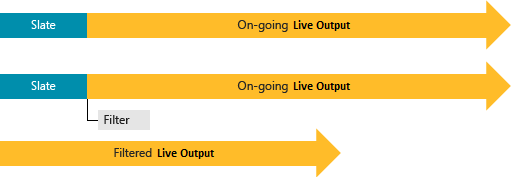
Allipek (nézetek) létrehozása élő archívumból
Sok élő esemény hosszú ideig fut, és az élő archívum több eseményt is tartalmazhat. Az élő esemény befejezése után előfordulhat, hogy a műsorszolgáltatók fel szeretnék bontani az élő archívumot logikai programok indítására és leállítására.
Ezeket a virtuális programokat külön is közzéteheti anélkül, hogy feldolgozta volna az élő archívumot, és nem hoz létre külön objektumokat (ami nem jár a CDN-ek meglévő gyorsítótárazott töredékeinek előnyeivel). Ilyen virtuális programok például egy futball- vagy kosárlabda-játék negyedei, a baseballban való fogadások vagy bármely sportprogram egyéni eseményei.
A Dinamikus jegyzék használatával szűrőket hozhat létre a kezdési/befejezési időpontok használatával, és virtuális nézeteket hozhat létre az élő archívum tetején.

A szűrt objektum a következő:
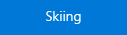
A bemutató ablakának beállítása (DVR)
Az Azure Media Services jelenleg körkörös archiválást kínál, ahol az időtartam 1 perc és 25 óra között konfigurálható. A jegyzékszűrés használható egy gördülő DVR-ablak létrehozására az archívum tetején, adathordozó törlése nélkül. Számos olyan forgatókönyv van, amikor a műsorszolgáltatók korlátozott DVR-ablakot szeretnének biztosítani az élő éltel való mozgáshoz, ugyanakkor nagyobb archiválási ablakot szeretnének tartani. Előfordulhat, hogy egy műsorszolgáltató a DVR-ablakban lévő adatokat szeretné használni a klipek kiemeléséhez, vagy különböző eszközökhöz különböző DVR-ablakokat szeretne biztosítani. A legtöbb mobileszköz például nem kezeli a nagy DVR-ablakokat (a mobileszközökhöz 2 perces DVR-ablak, asztali ügyfelek esetén pedig egy óra áll rendelkezésre).

A LiveBackoff beállítása (élő pozíció)
A jegyzékfájl-szűréssel több másodpercet is eltávolíthat egy élő program élő széléről. A szűrés lehetővé teszi, hogy a műsorszolgáltatók watch a bemutatót az előnézeti közzétételi ponton, és reklámbeszúrási pontokat hozzanak létre, mielőtt a nézők megkapják a streamet (30 másodperccel visszakapcsolva). A műsorszolgáltatók ezután időben leküldhetik ezeket a hirdetéseket az ügyfél-keretrendszereikbe, hogy megkapják és feldolgozzák az információkat a hirdetési lehetőség előtt.
A hirdetéstámogatás mellett az élő visszatartás beállítással is beállíthatja a nézők pozícióját, így amikor az ügyfelek sodródnak és elérik az élő élet, akkor is kaphatnak töredékeket a kiszolgálóról. Így az ügyfelek nem kapnak HTTP 404-et vagy 412-t.

Több szabály kombinálása egyetlen szűrőben
Egyetlen szűrőben több szűrési szabályt is kombinálhat. Definiálhat például egy "tartományszabályt", amely eltávolítja a lapokat az élő archívumból, és kiszűri az elérhető sávszélességeket. Ha több szűrési szabályt alkalmaz, a végeredmény az összes szabály metszete.
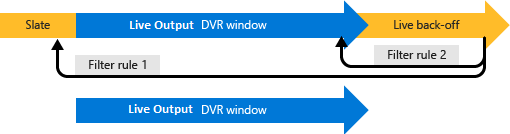
Több szűrő kombinálása (szűrőösszetétel)
Egyetlen URL-címben több szűrőt is kombinálhat. A következő forgatókönyv bemutatja, miért érdemes szűrőket kombinálni:
- A videominőségek korlátozásához szűrnie kell a mobileszközökre, például az Androidra vagy az iPadre vonatkozó videominőségeket. A nemkívánatos tulajdonságok eltávolításához létre kell hoznia egy, az eszközprofilokhoz megfelelő fiókszűrőt. Az ugyanazon Media Services-fiókban lévő összes eszközhöz további társítás nélkül is használhat fiókszűrőket.
- Az objektum kezdő és záró időpontját is meg szeretné vágni. A vágáshoz létre kell hoznia egy eszközszűrőt, és meg kell adnia a kezdési/befejezési időpontot.
- Mindkét szűrőt kombinálni szeretné. Kombináció nélkül minőségi szűrést kellene hozzáadnia a vágási szűrőhöz, ami megnehezítené a szűrés használatát.
A szűrők kombinálásához állítsa a szűrőneveket a jegyzék-/lejátszási lista URL-címére pontosvesszővel tagolt formátumban. Tegyük fel, hogy rendelkezik egy MyMobileDevice nevű szűrővel, amely a tulajdonságokat szűri, és van egy másik MyStartTime nevű szűrője, amellyel beállíthat egy adott kezdési időpontot. Legfeljebb három szűrőt kombinálhat.
Megfontolandó szempontok és korlátozások
A forceEndTimestamp, a presentationWindowDuration és a liveBackoffDuration értékei nem állíthatók be VOD-szűrőhöz. Ezek csak élő szűrési forgatókönyvekhez használatosak.
A dinamikus jegyzékfájl GOP-határokban (kulcskeretekben) működik, így a vágás GOP-pontosságtal rendelkezik.
Ugyanezt a szűrőnevet használhatja a fiók- és eszközszűrőkhöz is. Az eszközszűrők magasabb prioritást élveznek, és felülbírálják a fiókszűrőket.
Ha frissít egy szűrőt, akár 2 percet is igénybe vehet, amíg a streamvégpont frissíti a szabályokat. Ha szűrőket használt a tartalom kiszolgálására (és a tartalmat proxykban és CDN-gyorsítótárakban gyorsítótárazza), a szűrők frissítése lejátszóhibákat okozhat. Javasoljuk, hogy a szűrő frissítése után törölje a gyorsítótárat. Ha ez a lehetőség nem lehetséges, fontolja meg egy másik szűrő használatát.
Az ügyfeleknek manuálisan kell letöltenie a jegyzékfájlt, és elemeznie kell a pontos kezdési időbélyeget és időskálát.
- Az objektum sávjainak tulajdonságainak meghatározásához kérje le és vizsgálja meg a jegyzékfájlt.
- Az eszközszűrő időbélyeg-tulajdonságainak beállításához használt képlet a következő:
startTimestamp = <kezdési idő a jegyzékfájlban> + <a szűrő várható kezdési ideje másodpercben> * időskálázás
Súgó és támogatás
Kérdéseivel kapcsolatba léphet a Media Services szolgáltatással, vagy követheti a frissítéseket az alábbi módszerek egyikével:
- Q & A
- Stack Overflow. Kérdések címkézése a következővel:
azure-media-services. - @MSFTAzureMediavagy @AzureSupport használatával kérhet támogatást.
- Nyisson meg egy támogatási jegyet a Azure Portal keresztül.